解决台式电脑无声问题的方法(解决电脑静音的实用技巧)
- 电脑技巧
- 2024-07-18
- 34
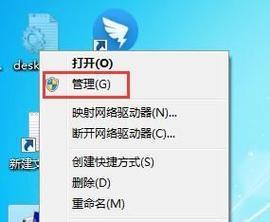
对于使用台式电脑的人来说,偶尔遇到无声问题是非常令人头疼的。可能是因为硬件故障、软件设置错误或者驱动程序失效等原因导致的。本文将为大家介绍一些解决台式电脑无声问题的实用...
对于使用台式电脑的人来说,偶尔遇到无声问题是非常令人头疼的。可能是因为硬件故障、软件设置错误或者驱动程序失效等原因导致的。本文将为大家介绍一些解决台式电脑无声问题的实用技巧,帮助您重新享受到音乐和视频带来的乐趣。
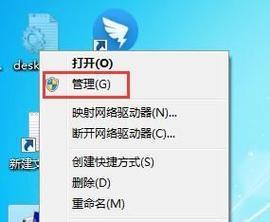
一、检查音量设置
点击任务栏上的音量图标,确保音量没有被静音或者调低。打开音量控制选项,检查各个音频通道的音量是否设置正确。如果发现某个通道未打开或音量过低,可以适当调整。
二、检查扬声器连接
确认扬声器是否正确连接到电脑的音频输出插孔上。如果使用了外接音箱,还需检查音箱电源是否打开以及音箱与电脑之间的连接线是否插紧。

三、检查耳机/扬声器线路
如果使用耳机,可以试着更换一条新的耳机来检查是否是耳机本身出了问题。同时,也可以尝试将耳机插入其他设备上,检查是否能正常工作。若是使用扬声器,可以尝试用其他线材来检查是否是连接线材损坏导致的无声问题。
四、确认音频驱动程序是否正常
打开设备管理器,找到声音、视频和游戏控制器选项。检查是否有黄色感叹号或问号标记的设备,如果有,则说明音频驱动程序存在问题。可以尝试更新驱动程序或重新安装来解决。
五、重启电脑
有时候,台式电脑的声音问题可能是由于某个软件冲突或者错误的设置导致的。通过重新启动电脑,可以清除这些问题并重置音频设置。

六、检查操作系统音频设置
进入控制面板,点击声音选项,检查默认播放设备是否正确选择。如果发现错误的选择,需要更改为正确的设备。
七、执行音频故障排除程序
在Windows操作系统中,有内置的音频故障排除程序可以尝试修复常见的音频问题。打开控制面板,搜索“故障排除”,然后选择“解决问题”下的“声音”选项。
八、禁用并启用音频设备
进入设备管理器,找到声音、视频和游戏控制器选项,右键点击音频设备,选择“禁用设备”,再次右键点击启用设备。
九、检查应用程序设置
有些应用程序可能会单独设置音频输出设备,因此在无声问题发生时,可以检查相应应用程序的设置,确保选择了正确的音频输出设备。
十、检查防火墙设置
一些防火墙软件可能会阻止某些程序访问音频设备,导致无声。可以暂时禁用防火墙或者调整相关设置,以解决该问题。
十一、查找并解决系统冲突
有时候,其他软件或驱动程序可能与音频设备发生冲突,导致无声。通过卸载最近安装的软件或驱动程序,可以排除这种冲突并恢复音频功能。
十二、更新操作系统
某些操作系统版本可能存在已知的音频问题,通过更新到最新版本可以解决这些问题。
十三、硬件故障检查
如果经过以上步骤仍无法解决无声问题,可能是由于硬件故障引起的。此时可以联系售后服务或专业维修人员进行进一步检查和修复。
十四、安装音频增强软件
一些音频增强软件可以提供更好的音质和音量控制功能。通过安装这些软件,您可能能够解决无声问题,并获得更好的音频体验。
十五、
通过以上的方法和技巧,相信您可以解决台式电脑无声问题。根据具体情况选择合适的方法进行尝试,如果问题仍然存在,建议寻求专业人士的帮助。希望本文对您有所帮助,让您的台式电脑重新发声!
本文链接:https://www.zxshy.com/article-1268-1.html

